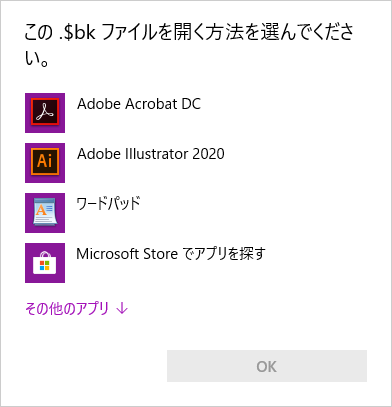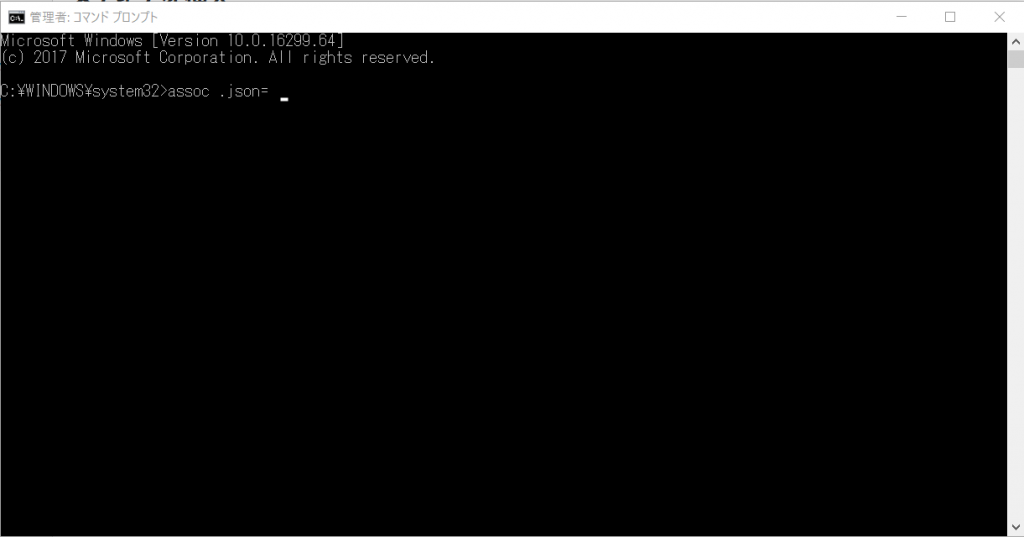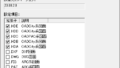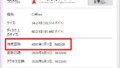今回は、ファイルの関連付けについて、アイコンも含めて完全に解除する方法をご紹介します。
- デスクトップ上の何もないところで右クリックし「新規作成」→「テキストドキュメント」もしくは「テキスト文書」を選びます。

- デスクトップ上にできた「新しいテキスト ドキュメント.txt」のファイル名を変更します。ファイルにマウスカーソルをあわせて右クリックし「名前の変更(M)」をクリックし、「test.bat」と変更します。
- 関連付けを解除したいファイルにマウスを合わせ右クリック→「プログラムから開く(H)」
関連付け→「別のプログラムを選択(C)」をクリックします。
- 表示されたダイアログ内の「その他のアプリ↓」をクリックします。

- 表示されているアイコンをスクロールし下部にある「このPCで別のアプリを探す」を
クリックします。

- ファイル選択のダイアログがでてきます。ショートカット(左側)の部分からデスクトップをクリックして先程作成したbatファイルを選択します。

- 「開く(O)」を押すと以下の注意喚起が出てくるので「閉じる」をクリックします。

先程作成した「test.bat」を削除します。 - 次にコマンドプロンプトを管理者で実行します。
PC画面の左下、「ここに入力して検索」の部分に「cmd」と打ち込みます。
検索結果からコマンドプロンプトを選択し、右クリック→「管理者として実行」。
コマンドプロンプトの実行確認が出るので「はい」を選んでください。 - コマンドプロンプトの画面が出ましたら、下記のコマンドを入力し、「=」の後ろに
半角スペースを入れ、キーボードにてエンターを押します。assoc .拡張子=例えば拡張子は.$bkの場合「assoc .$bk= 」と入力し、エンターをおします。

以上で関連付けの無い状態になります。